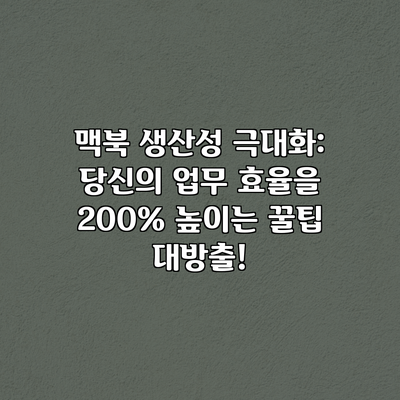
맥북 생산성 극대화: 당신의 업무 효율을 200% 높이는 꿀팁 대방출!
시간은 금과 같습니다. 바쁜 현대 사회에서 시간을 효율적으로 관리하고 생산성을 높이는 것은 성공의 핵심 요소입니다. 특히 맥북을 사용하는 여러분이라면, 이 기기를 최대한 활용하여 업무 효율을 극대화할 수 있는 방법을 알아야 합니다. 이 글에서는 맥북으로 생산성을 획기적으로 높이는 꿀팁들을 상세하게 알려드리겠습니다. 지금 바로 시작해 보세요!
맥북을 이용한 생산성 향상을 위한 필수 설정 팁: 시간 절약과 효율 증대의 비밀!
안녕하세요! 맥북을 200% 활용하여 생산성을 극대화하는 방법을 알려드릴게요. 이번 섹션에서는 맥북의 다양한 설정들을 최적화하여 업무 효율을 높이는 꿀팁들을 자세히 소개해 드릴 거예요. 작은 설정 변화가 큰 효과를 가져온다는 사실, 믿으시겠어요?
먼저, 가장 중요한 팁은 바로 “키보드 단축키 마스터하기”입니다. 맥북의 강력한 기능들을 빠르게 활용하는 가장 효율적인 방법이죠. 매번 마우스를 사용하는 대신, 키보드 단축키를 활용하면 시간을 엄청나게 절약할 수 있어요. 예를 들어, ⌘ + C (복사), ⌘ + V (붙여넣기), ⌘ + Z (실행 취소)는 기본 중의 기본이죠! 하지만 이 외에도 훨씬 다양한 단축키가 숨어있답니다. 자신이 자주 사용하는 앱들의 단축키를 미리 익혀두면 업무 속도가 눈에 띄게 빨라질 거예요. 특히, ⌘ + Tab (앱 전환)은 꼭 숙지하셔야 해요. 여러 앱을 동시에 사용하는 분들에게는 시간 절약의 핵심 기능이 될 거예요.
다음으로, 집중력 향상을 위한 알림 및 방해요소 차단 설정이 중요해요. 끊임없이 울리는 알림은 집중력을 떨어뜨리는 주범이죠. 맥북의 알림 센터 설정에서 필요 없는 알림을 꺼두고, “방해금지 모드”를 적극 활용하시는 걸 추천드려요. 특정 시간대에만 알림을 허용하거나, 특정 앱의 알림만 허용하는 등 자신에게 맞는 설정을 찾아보세요. 평화로운 작업 환경을 만들어주는 핵심 설정이랍니다.
또한, Mission Control이나 Spaces 기능을 활용하면 효율적인 멀티태스킹이 가능해요. 여러 작업 창을 효율적으로 관리하고 전환하며, 혼란스러운 작업 환경을 정리할 수 있죠. 데스크탑을 여러 개 만들어 프로젝트별로 작업 공간을 분리하는 것도 좋은 방법이에요.
마지막으로, 맥북의 배터리 관리 설정도 꼼꼼하게 살펴보세요. 배터리 절전 모드를 활용해서 배터리 수명을 늘리고, 필요 없는 전력 소모를 줄이는 것도 생산성 향상에 도움이 될 수 있어요.
자, 이제 몇 가지 팁들을 정리해 볼까요?
- 키보드 단축키 숙지: 자주 사용하는 앱의 단축키를 익히세요.
⌘ + C,⌘ + V,⌘ + Z,⌘ + Tab은 필수! - 알림 및 방해요소 차단: 알림 센터 설정을 통해 불필요한 알림을 제거하고, 방해금지 모드를 활용하세요.
- Mission Control/Spaces 활용: 다중 데스크탑을 활용하여 작업 공간을 효율적으로 관리하세요.
- 배터리 관리 설정: 배터리 절전 모드를 활용하여 배터리 수명을 늘리세요.
이러한 설정들을 통해 맥북 사용 환경을 최적화하면, 생산성 향상은 물론이고 작업의 질까지 높일 수 있답니다. 지금 바로 설정을 변경하고, 시간 절약과 효율 증대의 즐거움을 경험해 보세요!

1. 맥북 생산성 향상을 위한 단축키 마스터하기
맥북의 다양한 단축키는 마치 마법과 같습니다. 복잡한 작업들을 단 몇 번의 키 입력으로 해결할 수 있게 해주죠. 예를 들어, Command + Tab은 앱 간 전환을 빠르게 해주고, Command + Shift + 3은 화면 전체를 스크린샷으로 캡쳐하며, Command + C와 Command + V는 복사와 붙여넣기를 순식간에 처리합니다. 자신이 자주 사용하는 기능에 맞는 단축키를 찾아 숙지하고 활용하면 작업 속도가 눈에 띄게 빨라집니다. 애플 공식 웹사이트에서 맥북 단축키 목록을 알아보세요!
2. macOS의 강력한 기능 ‘스페이스’ 활용하기
맥북의 스페이스 기능은 여러 개의 가상 데스크탑을 만들어 작업 환경을 정리할 수 있게 해줍니다. 디자인 작업과 문서 작성을 동시에 진행해야 한다면, 각 작업에 맞는 가상 데스크탑을 만들어 깔끔하게 정리해 보세요. 집중력이 향상되고 작업 속도도 빨라지는 것을 경험하실 수 있을 것입니다. 스페이스 기능은 Mission Control (Control + 화살표 위)을 통해 접근할 수 있습니다.
3. 맞춤형 맥북 환경 설정: Dock, 메뉴바, 바탕화면 정리
복잡한 Dock과 메뉴바, 어지러운 바탕화면은 집중력을 떨어뜨리는 주범입니다. 자주 사용하는 앱만 Dock에 남기고, 필요 없는 아이콘은 제거하세요. 메뉴바에도 불필요한 위젯은 제거하여 화면을 깔끔하게 정리합니다. 깔끔한 바탕화면은 작업 효율을 높이는 데 도움이 됩니다.
맥북 생산성 높이는 앱과 서비스 활용 전략: 앱테크로 업무 효율 극대화하기!
맥북의 진정한 힘은 바로 다양한 앱과 서비스를 활용하는 데서 나온답니다! 단순히 맥북을 사용하는 것만으로는 부족해요. 이제부터 소개해 드릴 앱과 서비스들을 활용하여 여러분의 업무 효율을 200% 이상 끌어올려 보세요! 각 앱의 장점과 활용법을 꼼꼼하게 정리했으니, 자신에게 맞는 앱을 찾아 생산성을 극대화해 보세요.
| 앱/서비스 카테고리 | 앱/서비스 이름 | 주요 기능 및 장점 | 활용 전략 및 팁 |
|---|---|---|---|
| 작업 관리 & 생산성 | Things 3. Todoist, Nozbe | 할 일 목록 관리, 프로젝트 관리, 태스크 자동화, 우선순위 설정 등. 깔끔한 인터페이스와 강력한 기능으로 업무를 효율적으로 관리할 수 있어요. | 프로젝트별, 혹은 우선순위별로 태스크를 분류하여 관리하세요. 반복되는 작업은 자동화 기능을 활용하여 시간을 절약하시고요. 데드라인을 설정하여 시간 관리에 효율성을 더할 수 있어요. |
| OmniFocus | 맥OS에 최적화된 강력한 GTD(Getting Things Done) 앱. 복잡한 프로젝트도 체계적으로 관리할 수 있도록 도와줘요. | 프로젝트와 컨텍스트를 잘 구분하여 사용하는 것이 중요해요. 초반 설정에 시간을 투자하면 장기적으로 큰 효율성을 얻을 수 있답니다. | |
| Bear | 간결하고 직관적인 메모 앱. 마크다운 편집 기능이 내장되어 있어 간편하게 문서 작성이 가능해요. | 아이디어 메모, 회의록 작성, 블로그 글 작성 등 다양한 용도로 활용하세요. 태그 기능을 활용하면 메모 검색 및 관리가 훨씬 수월해진답니다. | |
| 집중력 향상 & 방해 차단 | Freedom, Cold Turkey | 특정 웹사이트, 앱 접근 차단. 집중력 저하의 주범인 소셜 미디어 사용을 효과적으로 제한해 줘요. | 집중해야 하는 작업 시간 동안 특정 웹사이트 또는 앱을 차단하여 방해 요소를 없애세요. 시간 제한을 설정하여 규칙적인 휴식 시간을 가질 수 있도록 해요. |
| Forest | 게임처럼 몰입하여 집중 시간을 늘리는 앱. 집중 시간 동안 나무를 키우고, 방해하면 나무가 죽는 설정으로 재미있게 집중력을 높일 수 있답니다. | 작업 시간을 설정하고, 목표를 달성하면 게임처럼 성취감을 느낄 수 있어요! 친구들과 함께 사용하면 더욱 효과적일 수 있어요. | |
| 문서 작업 & 편집 | Microsoft Office 365. Google Workspace | 워드 프로세서, 스프레드시트, 프레젠테이션 등 다양한 문서 작업에 필수적인 앱들이죠. 클라우드 기반으로 언제 어디서나 편리하게 작업할 수 있어요. | 클라우드 저장 기능을 활용하여 자료 공유 및 협업을 원활하게 진행하세요. 자동 저장 기능을 활용하여 데이터 손실을 방지하는 것도 중요해요! |
| Pages, Numbers, Keynote (iWork) | 맥OS 기본 앱으로, Office에 비해 가볍고 직관적이에요. 필요한 기능은 모두 갖추고 있어 생산성 향상에 충분히 도움을 준답니다. | iCloud 연동을 통해 다른 기기에서도 편리하게 작업할 수 있답니다. 가볍고 간편하게 사용하고 싶다면 iWork를 추천해요! | |
| 협업 도구 | Slack, Microsoft Teams | 팀 협업을 위한 메신저 및 협업 플랫폼. 실시간 채팅, 파일 공유, 화상 회의 등 다양한 기능을 제공해요. | 채널을 효율적으로 분류하여 업무 관련 정보를 체계적으로 관리하세요. 필요한 파일은 즉시 공유하여 업무 속도를 높일 수 있어요. |
| Zoom, Google Meet | 화상 회의 앱. 원격 근무 시 필수적인 앱이죠. 실시간으로 소통하며 업무를 진행할 수 있어요. | 회의 전에 미리 테스트를 진행하고, 녹화 기능을 활용하여 회의 내용을 기록해 두면 좋아요. |
*맥북을 활용한 앱과 서비스 전략은 단순히 앱을 많이 사용하는 것이 아니라, 자신에게 맞는 앱을 선택하고 효율적으로 활용하는 데에 있다는 것을 기억하세요.*
위에 소개된 앱들은 단지 예시일 뿐이에요. 여러분의 업무 스타일에 맞는 앱들을 찾아 활용하는 것이 가장 중요하답니다! 다양한 앱들을 사용해보고, 자신에게 맞는 최고의 조합을 찾아보세요. 그럼 여러분의 맥북 생산성이 훨씬 더 향상될 거예요!

1. 맥북 생산성 향상에 도움되는 앱 추천
- Notion: 노션은 모든 것을 한 곳에 정리할 수 있는 올인원 협업 툴입니다. 메모, 위키, 데이터베이스, 프로젝트 관리 등 다양한 기능을 제공합니다.
- Todoist: Todoist는 할 일 목록 관리 앱으로, 작업 우선순위를 설정하고 진행 상황을 추적하는 데 효과적입니다.
- Slack: 팀 협업을 위한 필수 앱입니다. 실시간 채팅, 파일 공유 등으로 원활한 소통을 지원합니다.
- Evernote: 아이디어를 기록하고 정리하는 데 유용한 메모 앱입니다.
- Zoom: 화상 회의를 위한 필수 앱입니다.
2. 클라우드 서비스를 효율적으로 활용하기
iCloud, Google Drive, Dropbox 등 클라우드 서비스를 활용하면 자료를 안전하게 저장하고 어디서든 접근할 수 있습니다. 자료를 여러 기기에서 동기화하여 작업 효율을 높일 수 있습니다. 자료를 정리하고 분류하는 습관을 들이면 더욱 효율적인 클라우드 활용이 가능합니다.
맥북을 이용한 효율적인 업무 흐름 만들기: 시간 관리의 마법을 경험하세요!
맥북으로 업무 효율을 극대화하려면 단순히 좋은 앱만 사용하는 것으론 부족해요. 진정한 생산성 향상은 효율적인 업무 흐름을 만드는 데서 시작하죠! 지금부터 맥북을 활용해 업무 흐름을 혁신적으로 바꿀 수 있는 꿀팁들을 알려드릴게요.
1. 업무 전략 세우기: 목표와 우선순위 설정이 중요해요!
- 매일 아침 5분: 하루 목표를 명확하게 설정하고, 가장 중요한 2가지(최대 3가지) 업무를 정해보세요. 가장 효율적인 시간 배분을 위해서는 구체적인 목표 설정이 중요해요.
- 우선순위 매트릭스 활용: 중요도와 긴급성에 따라 업무를 분류해보세요. 긴급하지만 중요하지 않은 업무는 과감히 뒤로 미루는 연습을 해야 효율적인 업무 진행이 가능해요.
- Pomodoro 기법 활용: 집중 시간 25분, 휴식 시간 5분을 반복하는 Pomodoro 기법을 활용해 집중력을 높이고, 업무 피로도를 줄여보세요. 맥북의 타이머 기능이나 다양한 Pomodoro 앱을 활용해보시는 걸 추천드려요.
2. 맥북 환경 최적화: 나만의 작업 공간을 만들어보세요!
- 맞춤형 바탕화면 설정: 산만하지 않고 집중력을 높이는 심플한 바탕화면을 설정해보세요. 어수선한 바탕화면은 집중력을 떨어뜨리는 주범이에요!
- 폴더 및 파일 정리: 맥북의 파일 시스템을 체계적으로 정리하여 필요한 파일을 빠르게 찾을 수 있도록 해야 해요. 잘 사용하지 않는 파일들은 과감하게 삭제하거나 클라우드에 저장해서 맥북의 용량 부족 문제도 해결해보세요.
- 단축키 마스터하기: 맥북의 단축키를 숙지하면 업무 속도가 훨씬 빨라져요. 자주 사용하는 단축키는 따로 정리해서 옆에 두고 참고하면 좋답니다.
3. 맥북 앱 활용 전략: 생산성 앱은 나의 조력자예요!
- 강력한 메모 앱 적극 활용: Notion, Bear, Evernote 등 다양한 메모 앱 중 자신에게 맞는 앱을 선택하고, 업무 내용, 아이디어, 미팅 내용 등을 기록하고 체계적으로 정리해보세요. 생각나는 아이디어는 바로 메모하는 습관을 들이는 것이 중요해요.
- 프로젝트 관리 앱 활용: Trello, Asana, Jira 등의 앱을 사용해서 프로젝트를 효율적으로 관리하고, 팀원들과의 협업을 원활하게 진행해보세요.
- 자동화 도구 활용: 맥북의 자동화 기능(Automator 등)을 이용해 반복적인 작업을 자동화하여 시간과 노력을 절약해보세요.
4. 효율적인 협업 시스템 구축: 팀워크가 생산성을 높여요!
- 실시간 공동 작업 도구 활용: Google Docs, Pages, Slack 등을 사용하여 팀원들과의 실시간 공동 작업 및 소통을 효율적으로 진행해보세요. 빠른 의사소통이 업무 속도를 높이는 지름길이에요.
- 클라우드 기반 협업: 클라우드 서비스(Google Drive, iCloud, Dropbox)를 활용하여 자료를 공유하고, 언제 어디서든 자료에 접근하여 업무를 진행할 수 있도록 해요.
5. 꾸준한 자기 관리: 워라밸은 필수에요!
- 정기적인 휴식: 장시간 맥북 작업 후에는 꼭 눈과 손가락을 쉬게 해주세요. 규칙적인 휴식은 생산성 유지를 위해 매우 중요해요. 가벼운 스트레칭이나 산책도 큰 도움이 된답니다.
- 업무 시간 관리: 업무 시간을 명확하게 정하고, 업무 종료 후에는 맥북을 닫고 휴식을 취하며 워라밸을 확보해야 해요. 맥북은 생산성 도구일 뿐, 삶의 전부가 아니라는 것을 잊지 마세요!
이 모든 팁들을 활용하여 자신만의 효율적인 업무 흐름을 만들어 보세요. 맥북을 단순히 도구가 아닌, 여러분의 생산성을 극대화하는 강력한 파트너로 만들 수 있을 거예요!
✅ 맥북 생산성 200% 향상의 비밀? 집중력 핵심 전략, 무선 키보드의 놀라운 효과를 지금 확인하세요!

1. Pomodoro 기법 활용하기
25분 집중 작업 후 5분 휴식을 반복하는 Pomodoro 기법은 집중력을 높이는 데 효과적입니다. 맥북의 알람 기능이나 Pomodoro 앱을 활용하여 이 기법을 실천해 보세요. 짧은 휴식 시간 동안 눈을 쉬게 하고 가볍게 스트레칭을 하는 것도 좋습니다.
2. 맥북 생산성 향상을 위한 효과적인 시간 관리
시간 관리 앱을 활용하여 일정을 관리하고, 작업 시간을 기록하며 분석하여 시간 낭비 요인을 파악하고 개선해나가는 것이 중요합니다. 매일의 목표를 세우고, 목표 달성을 위해 효율적인 시간 계획을 세우는 습관을 들이세요.
맥북 생산성 향상을 위한 핵심 정리: 업무 효율 200% 향상, 바로 실천해봐요!
자, 이제 맥북을 이용한 생산성 극대화를 위한 여정의 핵심을 정리해 볼까요? 지금까지 알아본 필수 설정, 유용한 앱/서비스 활용법, 그리고 효율적인 업무 흐름 구축 방법을 토대로, 정말 효과적인 핵심 팁들을 간결하게 요약해 드릴게요. 이 팁들을 기억하고 실천한다면, 당신의 맥북은 훨씬 강력한 생산성 도구로 거듭날 거예요!
1. 최적의 맥북 설정: 기본이 중요해요!
- 시스템 환경설정 마스터하기: 키보드 단축키, Dock 설정, 알림 센터 설정 등 자신에게 맞는 환경을 구축해야 해요. 작은 설정 하나하나가 시간을 절약하는 핵심이 될 수 있답니다.
- 디스플레이 설정 최적화: 눈의 피로를 줄이고 집중력을 높이기 위해 해상도와 밝기, 나이트 시프트 사용 등을 꼼꼼하게 설정해 보세요.
- 배터리 관리: 배터리 소모량을 확인하고, 절전 모드를 적절히 활용하여 맥북의 수명을 늘리고 작업 중단을 방지해야 해요.
2. 생산성 앱/서비스 활용 전략: 강력한 무기들을 활용하세요!
- 강력한 노트 앱 활용: Notion, Bear, Evernote 등 자신에게 맞는 노트 앱을 선택하고, 업무, 아이디어 정리, 프로젝트 관리에 적극 활용하면 효율이 크게 증가해요. 체계적인 관리가 생산성 향상의 지름길이에요.
- 시간 관리 앱 활용: Todoist, TickTick, Things 등을 통해 해야 할 일을 체계적으로 관리하고, 시간을 효율적으로 사용하는 습관을 들여야 해요. 우선순위를 정하고 시간 제한을 두면 집중도가 더 높아진답니다.
- 협업 도구 활용: Slack, Microsoft Teams, Google Workspace 등을 통해 팀원과 원활하게 소통하고 협업하면 시너지 효과를 발휘할 수 있어요. 소통의 효율성이 곧 생산성 향상으로 이어진다는 점을 잊지 마세요.
3. 효율적인 업무 흐름 구축: 나만의 시스템을 만들어요!
- Pomodoro 기법 활용: 25분 집중, 5분 휴식의 주기를 활용하여 집중력을 유지하고, 피로를 예방하며 꾸준한 업무 수행 능력을 키워요. 단순하지만 놀라울 정도로 효과적이랍니다.
- 멀티태스킹 지양: 한 번에 여러 가지 일을 하려고 하지 말고, 하나씩 차근차근 처리하는 습관을 들여야 해요. 집중력 저하를 막는 가장 중요한 방법이에요.
- 정기적인 휴식: 장시간 작업 후에는 꼭 휴식을 취하고, 스트레칭이나 산책을 통해 몸과 마음의 피로를 풀어주는 것이 중요해요. 지속 가능한 생산성을 위한 필수 단계랍니다.
결론: 당신의 맥북을 최대한 활용하세요!
맥북의 무한한 가능성을 깨닫고, 제시된 팁들을 적극 활용하여 업무 효율을 극대화하세요! 꾸준한 노력과 실천만이 생산성 향상으로 이어진다는 사실을 잊지 마세요. 지금 바로 시작해서 당신의 업무 능력을 한 단계 높여 보세요! 화이팅!
결론: 맥북 생산성 극대화, 지금 바로 경험하세요!
자, 이제 맥북을 활용한 생산성 향상 여정의 마지막 코너에 도착했어요. 지금까지 맥북 설정 최적화부터 앱 활용 전략, 그리고 효율적인 업무 흐름 구축까지, 여러분의 업무 효율을 200% 끌어올릴 꿀팁들을 꼼꼼히 살펴보았어요. 이 모든 내용을 잊지 않고 실제 업무에 적용한다면, 여러분의 맥북은 단순한 기계가 아닌, 여러분의 든든한 생산성 파트너가 될 거예요.
핵심적으로 기억해야 할 내용들을 다시 한번 정리해 드릴게요.
- 맥북 설정 최적화: 단축키 활용, 맞춤형 데스크탑 구성, 알림 및 방해요소 최소화를 통해 집중력을 높여야 해요.
- 앱 및 서비스 활용 전략: 자신에게 맞는 생산성 앱 (예: Todoist, Notion, Slack 등)을 선택하고 효율적인 사용법을 익히는 것이 중요해요. 단순히 설치만 하는 것이 아니라, 자신의 업무 흐름에 맞춰 능숙하게 활용해야 해요.
- 효율적인 업무 흐름 구축: Pomodoro 기법과 같은 시간 관리 기법을 활용하거나, 자신만의 업무 체크리스트를 만들어 체계적인 업무 환경을 조성해야 해요. 무엇보다 중요한 것은, 꾸준히 실행하고 개선하는 자세예요.
지금까지 제시된 팁들을 바탕으로 여러분만의 맥북 생산성 시스템을 구축해보세요. 각 팁들을 하나씩 적용해보면서, 어떤 방법이 가장 효과적인지, 어떤 부분을 더 개선해야 할지 꾸준히 점검하고 조정해 나가는 과정이 중요해요. 처음부터 완벽할 필요는 없어요. 조금씩 변화를 시도하면서 자신에게 맞는 최적의 워크플로우를 찾아가는 것이 핵심이에요.
여러분의 시간과 노력을 소중히 여기고, 생산성 향상을 위한 끊임없는 노력이 결국 여러분의 성공으로 이어질 거예요.
지금 바로 시작하세요! 여러분의 맥북은 이미 여러분의 잠재력을 기다리고 있으니까요. 자신감을 가지고, 꾸준히 실행하고, 끊임없이 학습하며 진정한 맥북 생산성 전문가가 되어보세요. 여러분의 성공적인 업무 환경 구축을 응원합니다!
자주 묻는 질문 Q&A
Q1: 맥북 생산성을 높이는 가장 효과적인 단축키는 무엇인가요?
A1: ⌘ + C(복사), ⌘ + V(붙여넣기), ⌘ + Z(실행취소), ⌘ + Tab(앱 전환) 등이 기본이며, 자주 사용하는 앱의 단축키를 익히는 것이 중요합니다.
Q2: 맥북에서 집중력을 높이기 위한 설정은 무엇이 있나요?
A2: 알림 센터에서 불필요한 알림을 꺼고, 방해금지 모드를 활용하며, Mission Control이나 Spaces 기능으로 작업 공간을 효율적으로 관리하는 것이 좋습니다.
Q3: 맥북 생산성 향상에 도움이 되는 앱이나 서비스는 무엇이 있나요?
A3: 작업 관리(Things 3. Todoist), 메모(Bear, Evernote), 협업(Slack, Microsoft Teams), 화상 회의(Zoom, Google Meet) 등 업무 목적에 맞는 다양한 앱과 서비스가 있으며, 자신에게 맞는 것을 선택하여 효율적으로 활용하는 것이 중요합니다.
이 콘텐츠의 무단 사용은 저작권법에 위배되며, 이를 위반할 경우 민사 및 형사상의 법적 처벌을 받을 수 있습니다. 무단 복제, 배포를 금지합니다.
※ 면책사항: 위 본문 내용은 온라인 자료를 토대로 작성되었으며 발행일 기준 내용이므로 필요 시, 최신 정보 및 사실 확인은 반드시 체크해보시길 권장드립니다.

